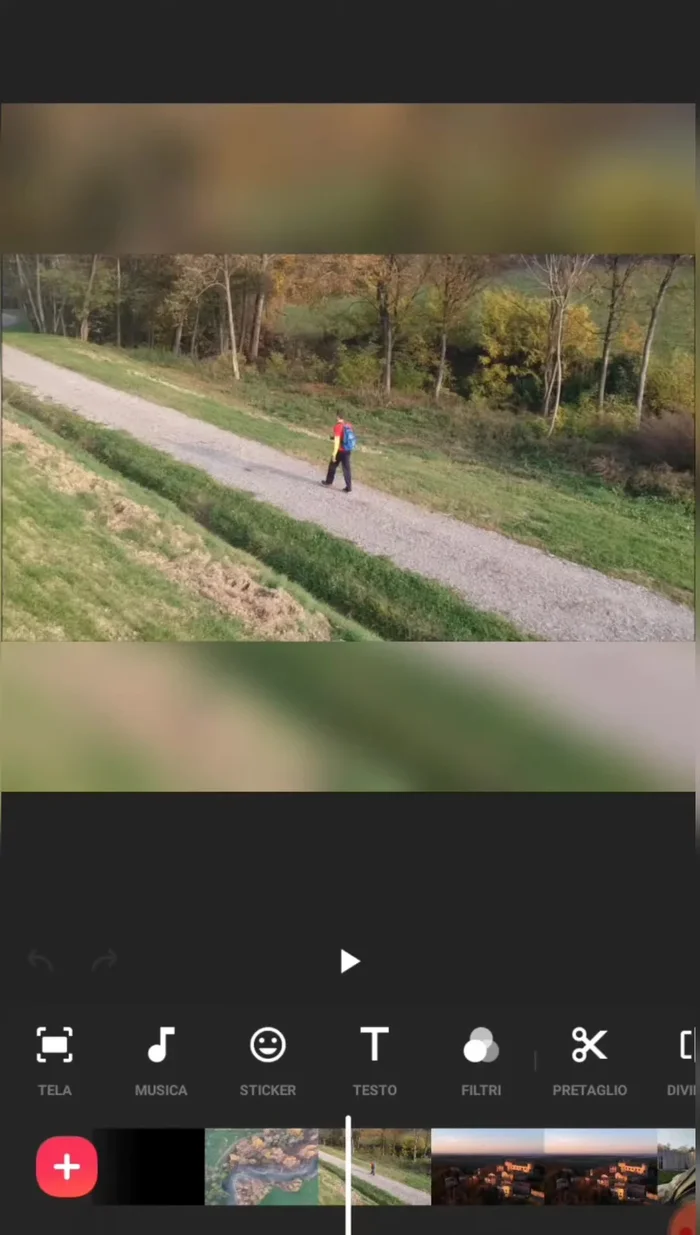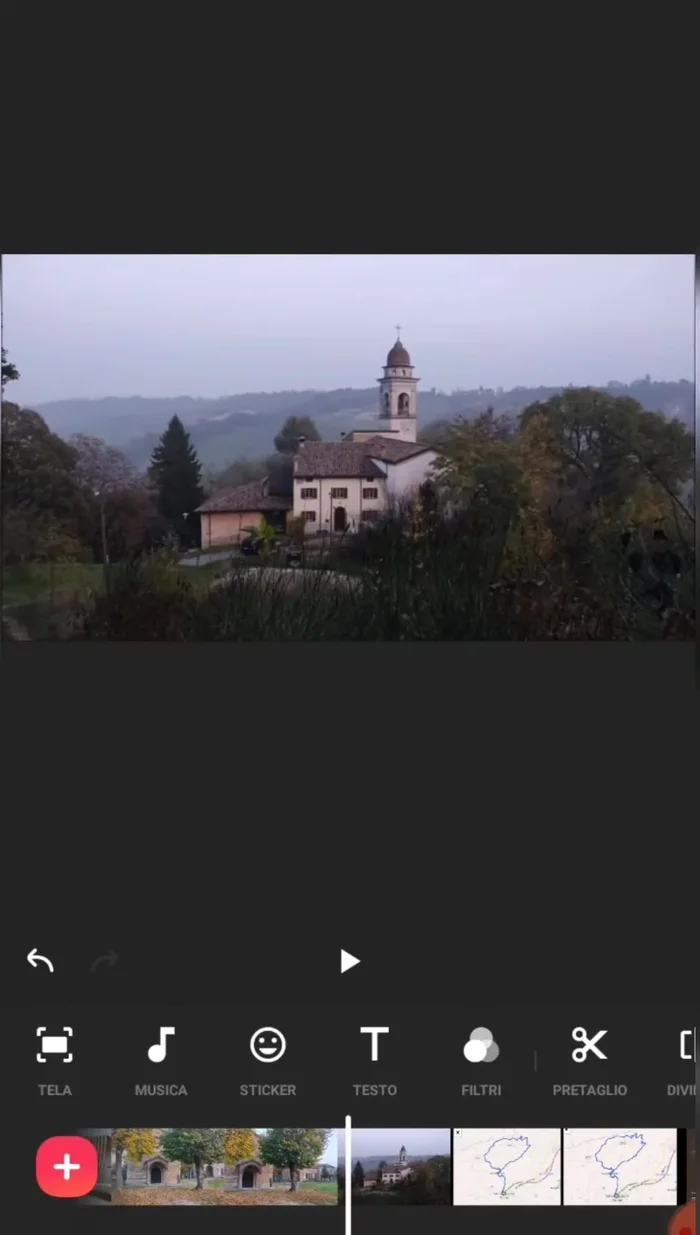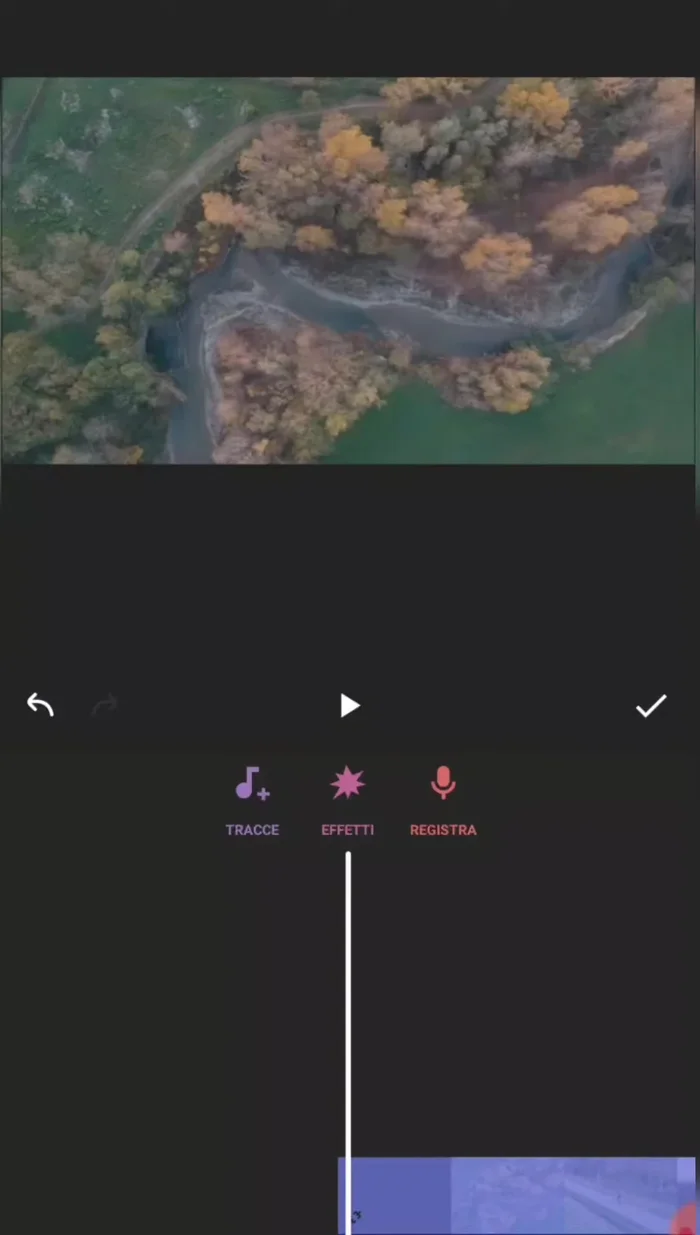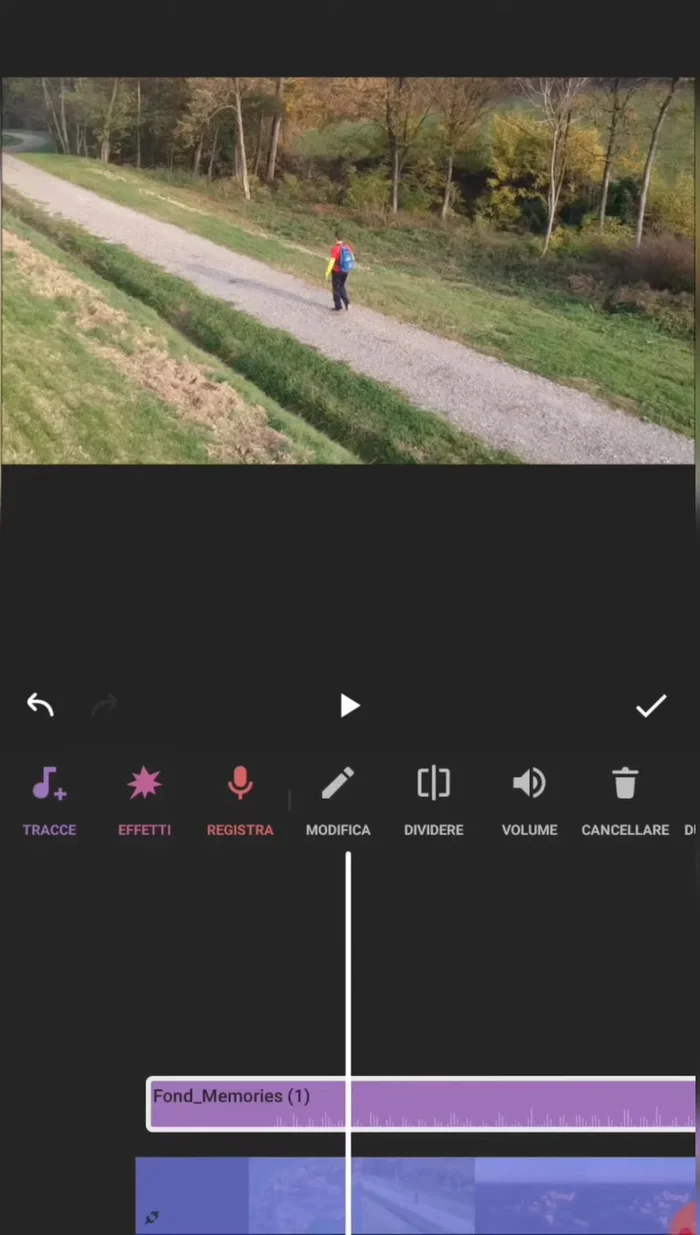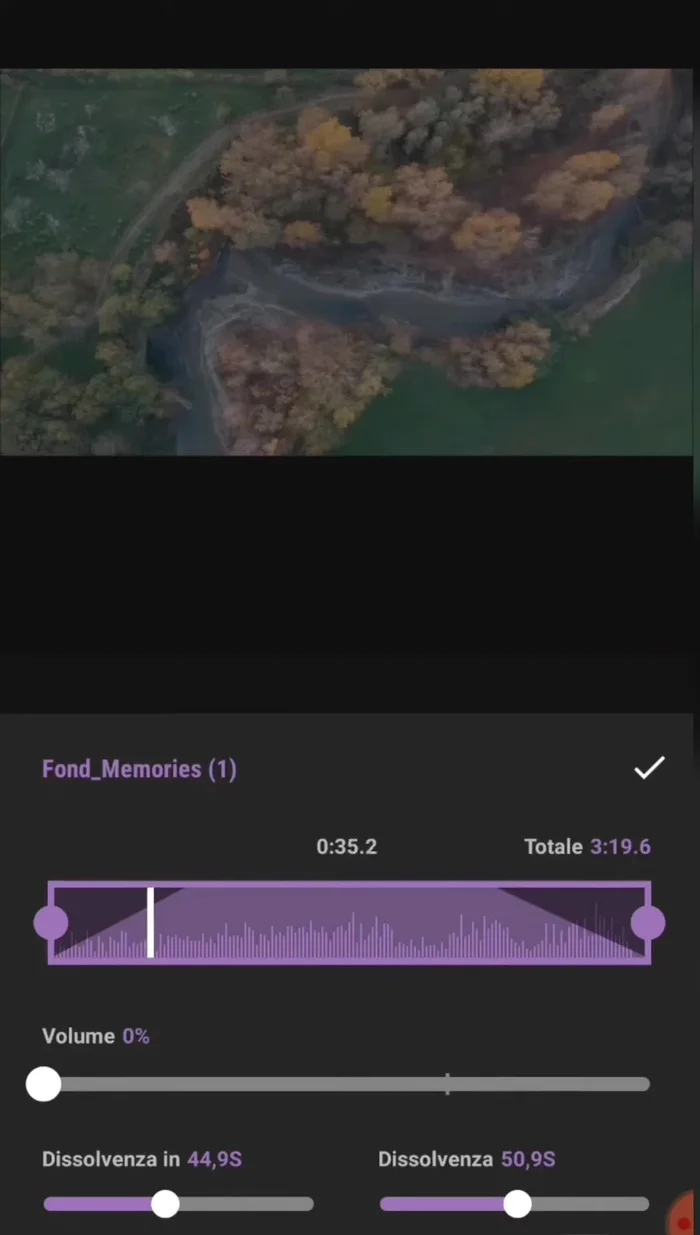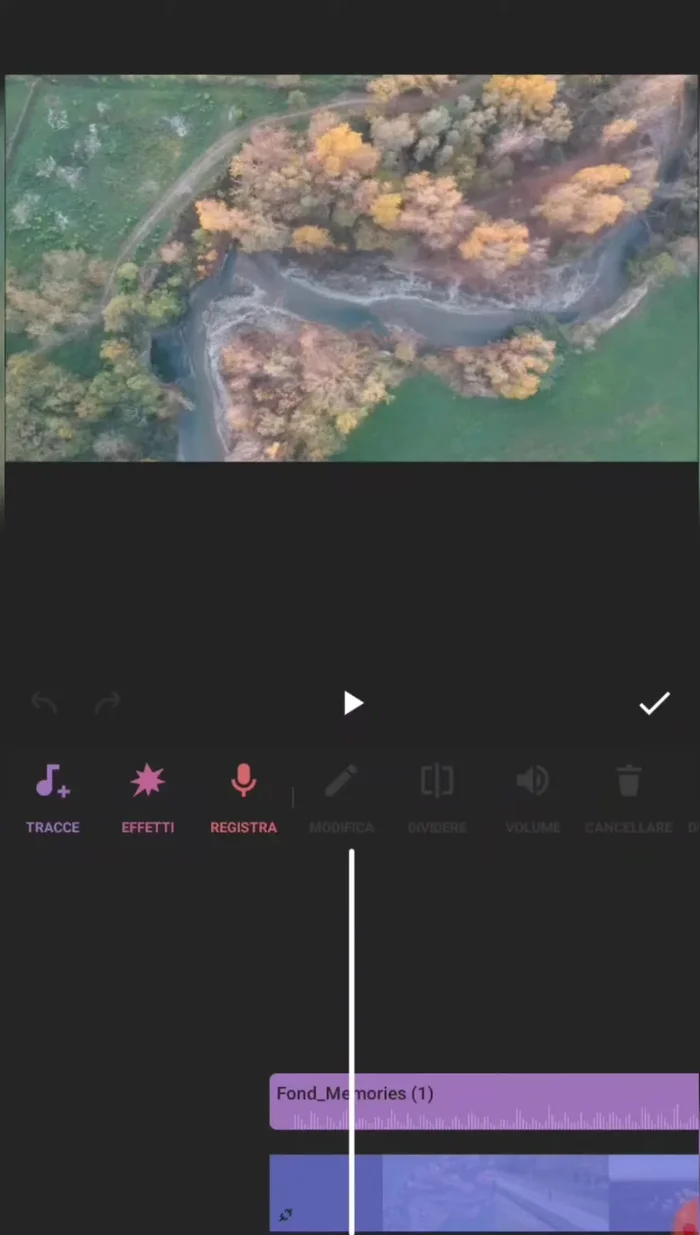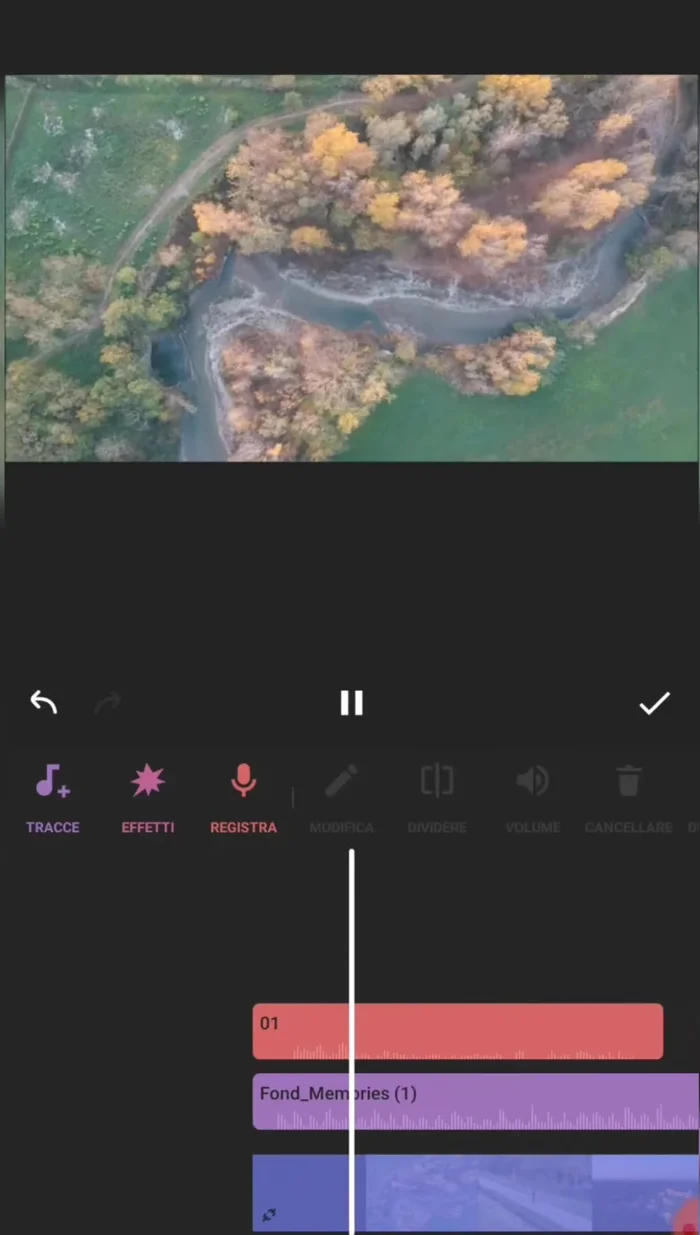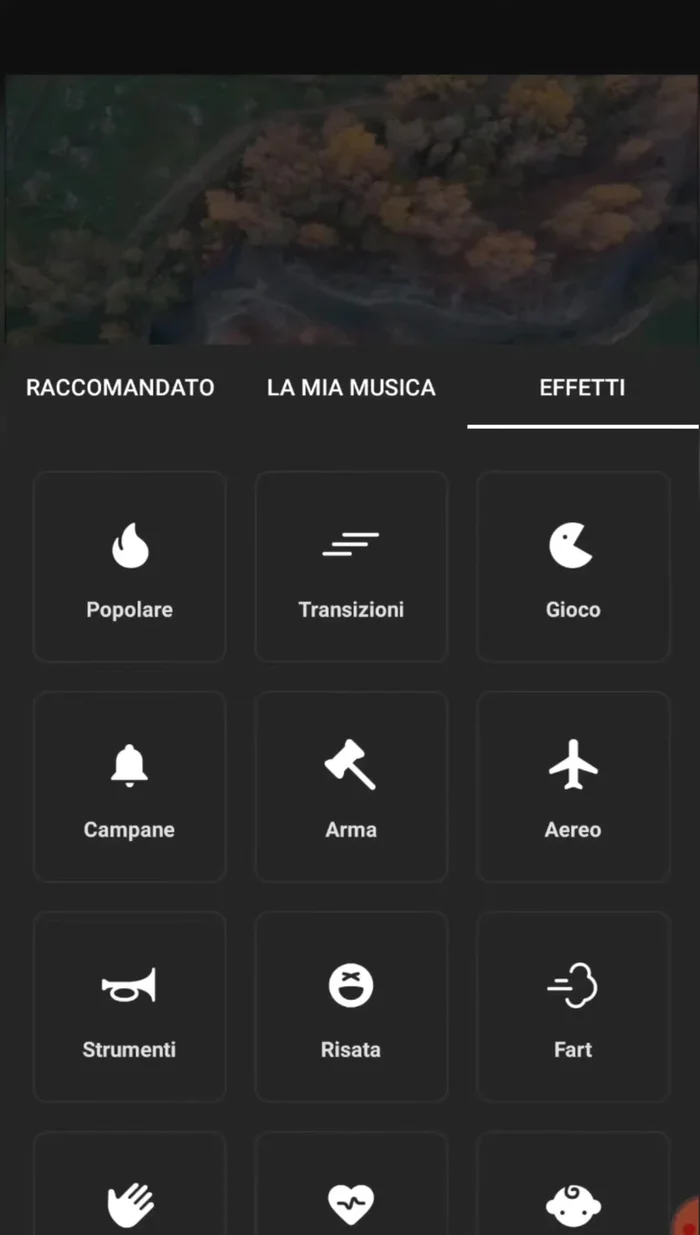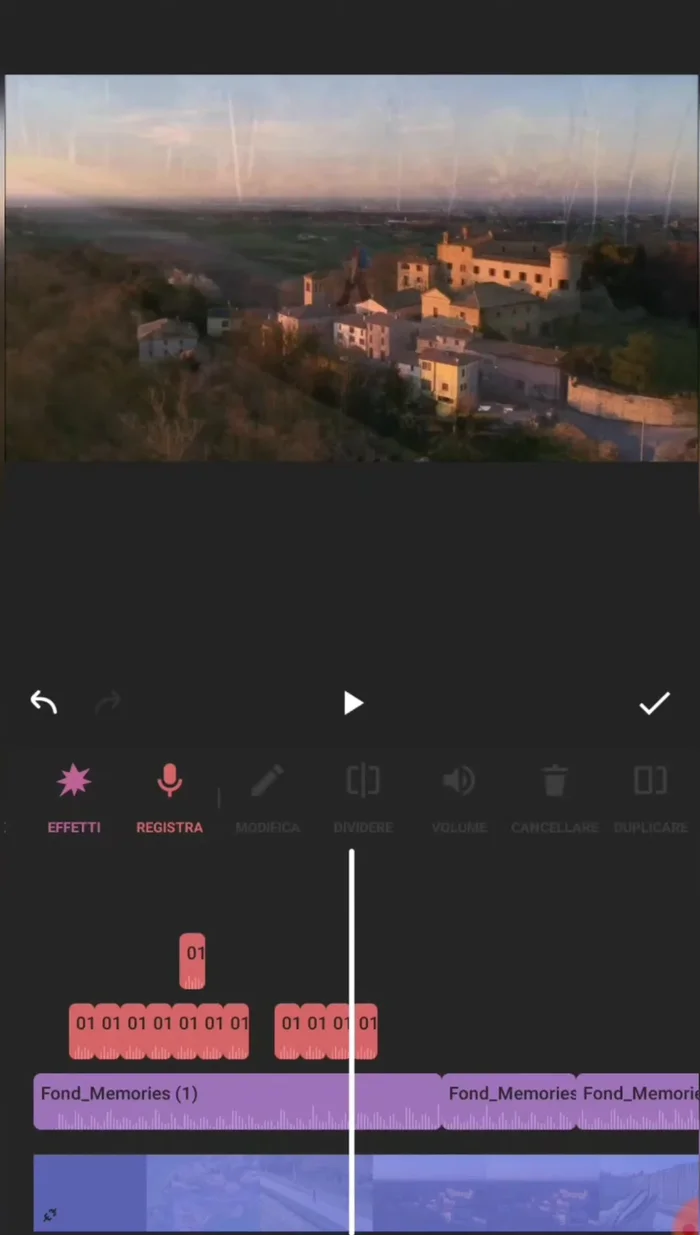Tired of clunky video editors? InShot empowers you to create professional-quality videos right on your smartphone! This definitive guide unlocks InShot's audio capabilities, showing you how to add music, sound effects, and voiceovers with ease. Master audio mixing, enhance sound quality, and elevate your videos from amateur to amazing. Let's dive into the world of mobile video editing with InShot!
Istruzioni Passo dopo Passo
-
Preparazione del Video
- Apri InShot e seleziona il tuo video.
- Estrai l'audio originale dal video cliccando su 'Musica' e poi 'Estrai audio'. Questo ti permette di modificare l'audio separatamente dal video, consentendo tagli e modifiche più precise.


Preparazione del Video -
Aggiunta della Musica
- Aggiungi musica. Puoi scegliere tracce dalla libreria di InShot o importare la tua musica da altre fonti (YouTube Audio Library consigliata).
- Regola il volume della musica e posizionala sulla timeline.
- Utilizza la dissolvenza in entrata e in uscita per creare transizioni audio più morbide.



Aggiunta della Musica -
Aggiunta della Voce Narrante
- Registra la tua voce tramite il microfono del tuo smartphone. Ricorda che InShot offre funzionalità di registrazione semplici, ma per risultati professionali, utilizza software esterni come Audacity.
- Regola il volume della traccia vocale in base alla musica di sottofondo.


Aggiunta della Voce Narrante -
Aggiunta di Effetti Sonori
- Aggiungi effetti sonori dalla libreria di InShot. Puoi posizionarli e regolarne il volume.

Aggiunta di Effetti Sonori -
Creazione di Effetti Audio Avanzati
- Utilizza la funzione di duplicazione per sovrapporre audio e creare effetti particolari (es. eco, ripetizioni).

Creazione di Effetti Audio Avanzati
Tips
- YouTube Audio Library offre migliaia di brani musicali liberi da copyright.
- Per risultati audio professionali, utilizza software di editing audio come Audacity.
- Sperimenta con la dissolvenza e la sovrapposizione di tracce audio per creare un mixaggio efficace.
Common Mistakes to Avoid
1. Musica troppo alta o troppo bassa rispetto al parlato
Motivo: Un bilanciamento audio scorretto rende il video difficile da seguire, con la musica che sovrasta il parlato o viceversa risultando indistinto.
Soluzione: Regola il volume della musica e del parlato separatamente per ottenere un mixaggio bilanciato e chiaro.
2. Utilizzo di effetti sonori inappropriati o eccessivi
Motivo: Effetti sonori mal scelti o usati in modo eccessivo distraggono lo spettatore e rendono il video poco professionale.
Soluzione: Scegli effetti sonori pertinenti al contenuto e usali con moderazione, evitando sovrapposizioni fastidiose.
3. Mancanza di transizioni audio fluide
Motivo: Passaggi bruschi tra diversi brani musicali o effetti sonori creano un'esperienza di ascolto spiacevole e poco professionale.
Soluzione: Utilizza le funzioni di dissolvenza in entrata e in uscita per creare transizioni audio morbide e naturali tra diversi elementi.
FAQs
Come posso aggiungere musica ai miei video InShot senza copyright?
InShot offre una libreria di musica royalty-free. Puoi cercarla direttamente nell'app. Assicurati di selezionare solo brani contrassegnati come utilizzabili senza restrizioni per evitare problemi di copyright.
Come regolo il volume della musica e degli effetti sonori in InShot?
Durante l'aggiunta di musica o effetti, InShot mostra un cursore per regolare il volume. Puoi anche regolare il volume separatamente per la traccia audio originale del video e per la musica/effetti aggiunti.
Posso aggiungere la mia musica personale da telefono ad InShot?
Certo! InShot ti permette di importare musica dalla tua libreria musicale. Ricorda però di rispettare i diritti d'autore se intendi pubblicare il video online.